[已更新] 如何修復 Windows 10 更新錯誤 0x80244022
![[已更新] 如何修復 Windows 10 更新錯誤 0x80244022 [已更新] 如何修復 Windows 10 更新錯誤 0x80244022](https://luckytemplates.com/resources1/images2/image-2014-0408150524266.png)
為了解決 Windows 10 更新錯誤 0x80244022,請參考有效的解決方案,例如運行疑難解答、檢查網絡設定等。
身為 PlayStation 5 用戶,您可能是「PlayStation 錯誤 CE-112840-6」的受害者。這是當您嘗試下載已預先安裝的遊戲並嘗試覆蓋它時出現的技術故障。
這非常令人惱火,因為它會阻止用戶下載和安裝遊戲;因此,在本指南中,我們列出了可以輕鬆克服錯誤並重新開始使用 PlayStation 的潛在解決方案。
為了優化 Windows PC 效能,我們建議進階系統修復:
該軟體是您的一站式解決方案,只需 3 個簡單步驟即可修復 Windows 錯誤、保護您免受惡意軟體侵害、清理垃圾並優化您的 PC 以獲得最佳效能:
PlayStation 錯誤 CE-112840-6 的原因是什麼?
PlayStation 錯誤代碼 ce-112840-6 出現的原因如下:
如何修復 PlayStation 上的錯誤 CE-112840-6?
解決方案 1 – 檢查 PlayStation 伺服器
在許多情況下,PlayStation 錯誤代碼 CE-112840-6 是由於 PS 伺服器關閉或過載且無回應而導致的。因此,首先,檢查 PlayStation 伺服器狀態是否正在進行維護或中斷。
您可以從這裡檢查 PlayStation 伺服器狀態;如果您發現它目前已關閉,請等待它恢復正常,或嘗試其他解決方案。
解決方案 2 – 切換到有線互聯網
在網路連線較差且不穩定的典型情況下,您可能會看到PS5 錯誤 CE-112840-6。對於 WiFi 來說更是如此,很有可能發生資料包遺失,從而導致錯誤更頻繁地出現。第一個也是最簡單的技巧是切換到有線網路連線。這大大減少了在適當時候發生中斷的可能性。
解決方案 3 – 卸載並重新安裝遊戲
如果您發現上一步沒有成功,請嘗試解除安裝並重新安裝遊戲。由於遊戲安裝檔案中的一個小錯誤,PlayStation 商店出現錯誤 ce-112840-6 。
在這種情況下,我們建議您先卸載遊戲,這會看到您在遊戲屬性上選擇刪除選項。這將完成該過程,您現在需要從頭開始重新安裝它。接下來,訪問遊戲商店並使用您的憑證重新安裝;你會準備好的。
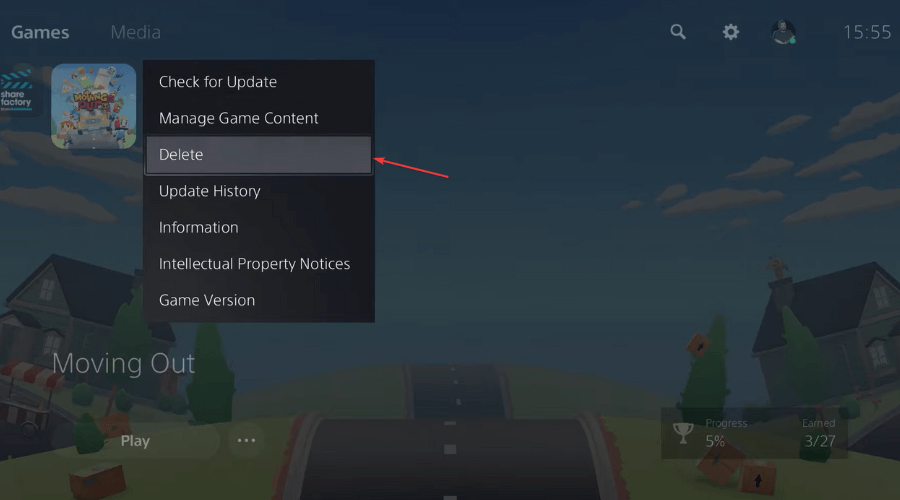
解決方案 4 – 拔掉所有外部儲存選項
最後一個技巧需要刪除連接到主控制台的所有外部裝置。這有時會導致PlayStation 錯誤代碼 ce-112840-6。這是你如何做到的,
當您開啟控制台時,您可能會收到一則訊息,表示已安裝兩個遊戲副本。在這種情況下,請記得刪除已安裝在硬碟上的副本。這確保了內部存儲的差異,並且遊戲應該正常運行。完成後,重新啟動整個系統並查看是否正常運作。
如果仍然出現錯誤,請寫信至PlayStation 官方支援頁面並描述您的問題;然後我們會回覆您並提供解決問題的解決方案清單。
常問的問題:
PlayStation Server 問題是否會觸發錯誤代碼 ce-112840-6?
是的,當 PlayStation 伺服器進行維護時,您可能會經常看到錯誤代碼出現。
如何聯絡 PlayStation 協助?
在 Windows PC 上優化遊戲效能的最佳方法
這透過優化系統資源來增強遊戲並提供更好的遊戲玩法。不僅如此,它還解決了常見的遊戲問題,例如 延遲和低 FPS 問題。
結論:
這就是PlayStation 錯誤代碼 Ce-112840-6 的全部。
在這裡,我盡力列出了修復 PlayStation 上錯誤 CE-112840-6 的潛在解決方案;嘗試一一給出的解決方案並輕鬆開始使用 PlayStation。
另外,不要忘記在我們的社交媒體上關注我們,以獲得更多有趣的指南和有用的提示,以確保您的電腦免受錯誤和問題的影響。
為了解決 Windows 10 更新錯誤 0x80244022,請參考有效的解決方案,例如運行疑難解答、檢查網絡設定等。
唯一比觀看 Disney+ 更好的是和朋友一起觀看。通過本指南了解如何在 Discord 上流式傳輸 Disney+。
閱讀完整指南以了解如何解決 Windows 10 和 11 上的 Hamachi 無法獲取適配器配置錯誤,解決方案包括更新驅動程序、防火牆設置等
了解修復 REGISTRY_ERROR 藍屏錯誤 (0x00000051) 的有效方法,解決 Windows 系統中遇到的註冊表錯誤。
在 Roku 上調整聲音比使用遙控器向上或向下移動更多。以下是如何在 Roku 上更改音量的完整指南。
在 Roblox 中被禁止或踢出遊戲的錯誤代碼 267,按照以下簡單解決方案輕鬆解決...
面對 Rust 在啟動或加載時不斷崩潰,然後按照給出的修復並輕鬆停止 Rust 崩潰問題...
如果在 Windows 10 中遇到 Driver WudfRd failed to load 錯誤,事件 ID 為 219,請遵循此處給出的修復並有效解決錯誤 219。
發現修復此處給出的 Windows 10 和 11 上的未知軟件異常 (0xe0434352) 錯誤的可能解決方案
想知道如何修復 GTA 5 中的腳本掛鉤 V 嚴重錯誤,然後按照更新腳本掛鉤應用程序等修復,重新安裝 GTA 5 和其他




![如何修復 Roblox 錯誤代碼 267 [7 簡單修復] 如何修復 Roblox 錯誤代碼 267 [7 簡單修復]](https://luckytemplates.com/resources1/images2/image-6174-0408150822616.png)
![[已解決] 如何解決 Rust 不斷崩潰的問題? [已解決] 如何解決 Rust 不斷崩潰的問題?](https://luckytemplates.com/resources1/images2/image-6970-0408150808350.png)
![[已修復] 驅動程序 WudfRd 在 Windows 10 中無法加載錯誤 219 [已修復] 驅動程序 WudfRd 在 Windows 10 中無法加載錯誤 219](https://luckytemplates.com/resources1/images2/image-6470-0408150512313.jpg)

![[已解決] Grand Theft Auto V 中的“Script Hook V 嚴重錯誤” [已解決] Grand Theft Auto V 中的“Script Hook V 嚴重錯誤”](https://luckytemplates.com/resources1/images2/image-225-0408151048736.png)